Verwischen-Työkalu Affinity Fotossa on voimakas työkalu, joka mahdollistaa tiettyjen alueiden muuttamisen kuvissasi harmonisella ja luovalla tavalla. Se toimii samalla tavalla kuin värin häivyttäminen sormella kankaalla ja auttaa sinua luomaan vaikutelman, että kuvasi on piirretty tai maalattu. Tässä oppaassa opit vaihe vaiheelta, kuinka voit käyttää häivytys-työkalua tehokkaasti saadaksesi vaikuttavia tuloksia.
Tärkeimmät havainnot
- Häivytys-työkalu simuloi märkien värien siirtämisen vaikutusta.
- Valitsemalla pyyhkimissuunta voit saavuttaa erilaisia tyylillisiä efektejä.
- Työkalun voimakkuutta ja virtausta voidaan säätää häivytyksen asteiden hallitsemiseksi.
- Voit myös käyttää työkalua tasojen maskien ja eristysten optimointiin.
Vaiheittainen ohje
Aloita avaamalla kuva, jonka kanssa haluat työskennellä. Jotta et työskentele hävittävästi, luo kopio taustatasosta. Voit tehdä tämän painamalla näppäinyhdistelmää Ctrl + J luodaksesi kopion. Voit sitten nimetä tämän kopion uudelleen, esimerkiksi "Kopio".
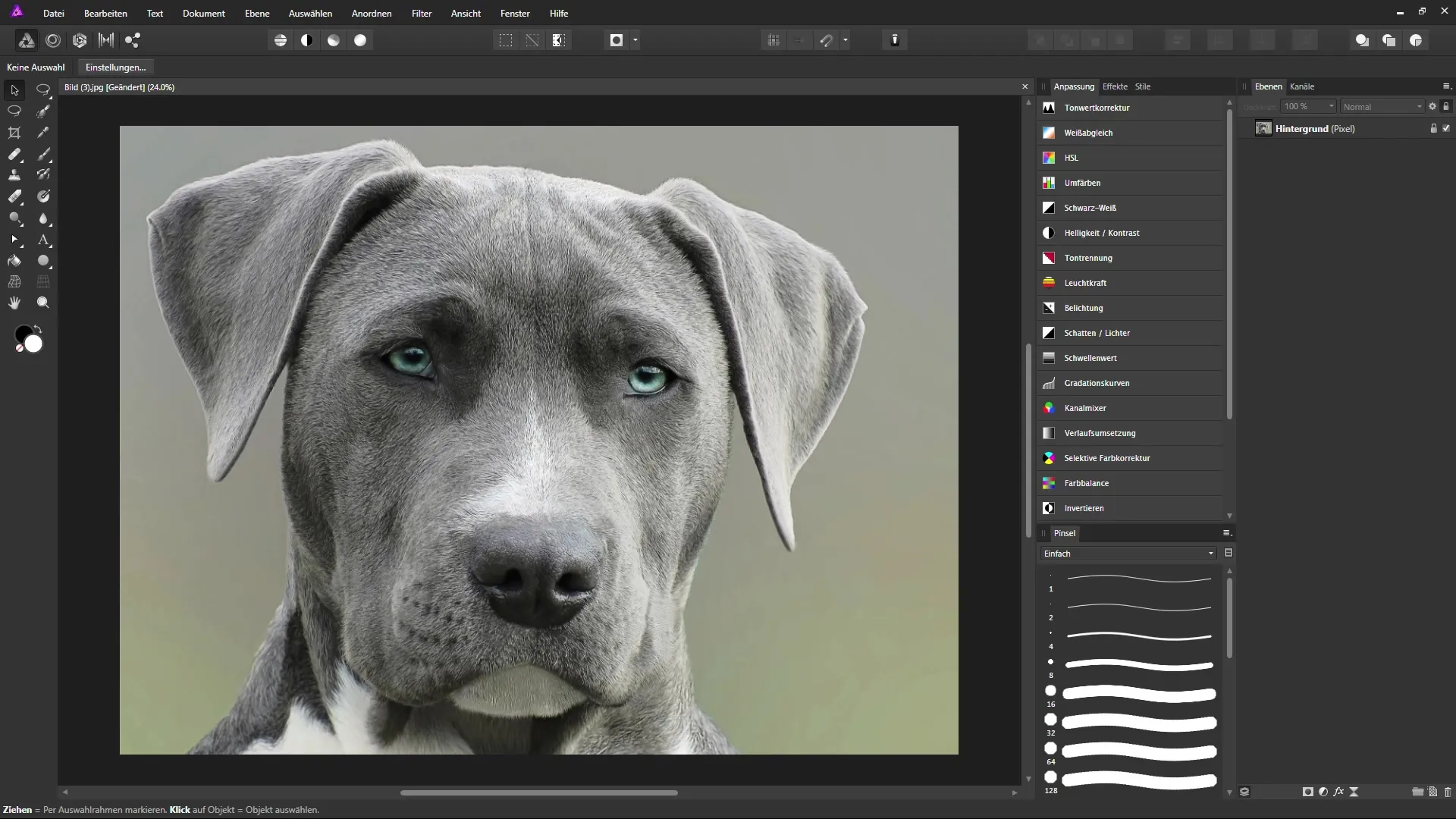
Kun olet luonut kopion, sinun on valittava häivytys-työkalu. Useimmissa Affinity Fotoversioissa tämä työkalu on piilotettu ryhmään muiden maalaustyökalujen, kuten pehmennystyökalun kanssa. Napsauta maalaustyökalua ja pidä hiiren painiketta alhaalla avataksesi kontextivalikon, josta löydät häivytys-työkalun.
Kun olet valinnut työkalun, tarkastele tarkkaan vaihtoehtoja kontekstipalkissa. Täällä voit säätää työkalun leveyttä, virtausta ja voimakkuutta. Virtaus määrää, kuinka nopeasti häivytysvaikutus toimii, kun taas voimakkuus säätelee itse vaikutusta. Esimerkiksi pehmeän, maalauksellisen vaikutuksen saavuttamiseksi voit valita virran 40 % ja voimakkuuden 60 %.
Nyt voit aloittaa häivyttämisen. Zoomaa kuvan alueelle, esimerkiksi silmälle, ja ala häivytellä pikseleitä. Kiinnitä huomiota suuntaan, johon häivytät, jotta saat realistisia tuloksia. Jos vedät pikseleitä esimerkiksi ylöspäin, syntyy uusi visuaalinen vaikutelma.
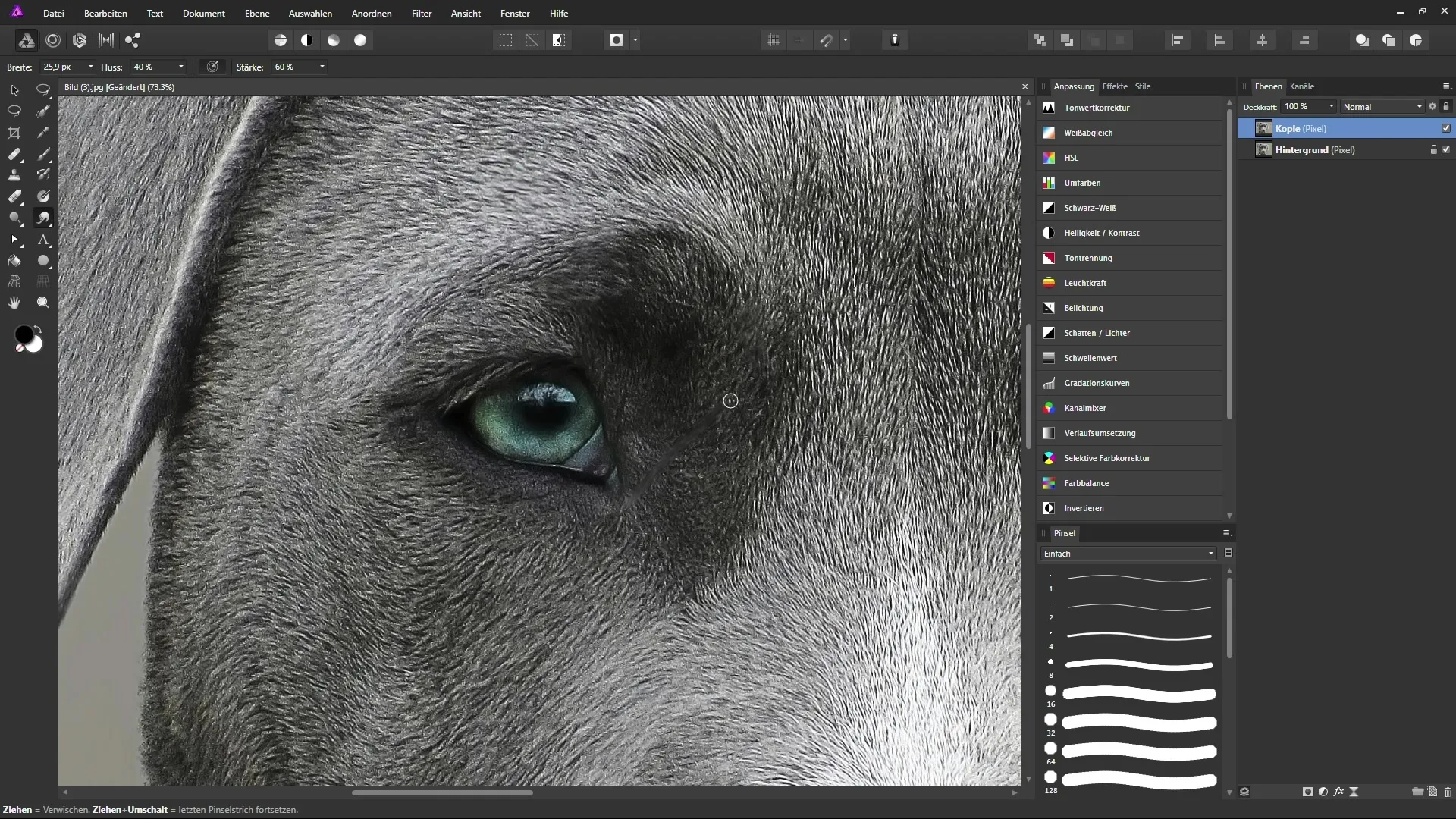
Jos et ole tyytyväinen tulokseen, voit milloin tahansa peruuttaa muutokset, koska työskentelet kopion kanssa. Tämä antaa sinulle mahdollisuuden kokeilla erilaisia tyylejä vaikuttamatta alkuperäiseen tiedostoon.
Ole varovainen työskennellessäsi tarkemmissa alueissa, kuten silmän iiriksessä. Häivytä objektin ääriviivoja pitkin säilyttääksesi yksityiskohdat. Kokeile erilaisia pyyhkimissuunta ja katso, miten kuva muuttuu. Prosessi voi olla lähes meditatiivinen – nauti yksityiskohtien hiomisesta.
Saadaksesi taiteellisen esityksesi päätökseen, häivytä myös kuvassa olevat heijastukset harmonisoidaksesi kokonaisvaikutelman. Nämä tekniikat tekevät kuvastasi mielenkiintoisempaa ja antavat sille maalauksellisen tunnelman.
Maalausvaikutusten luomisen lisäksi voit käyttää häivytys-työkalua myös maskien optimointiin. Jos sinulla on esimerkiksi eristys, joka ei näytä aivan siistiltä reunoilta, voit säätää näitä alueita häivytys-työkalulla luodaksesi harmonisemman kokonaiskuvan.
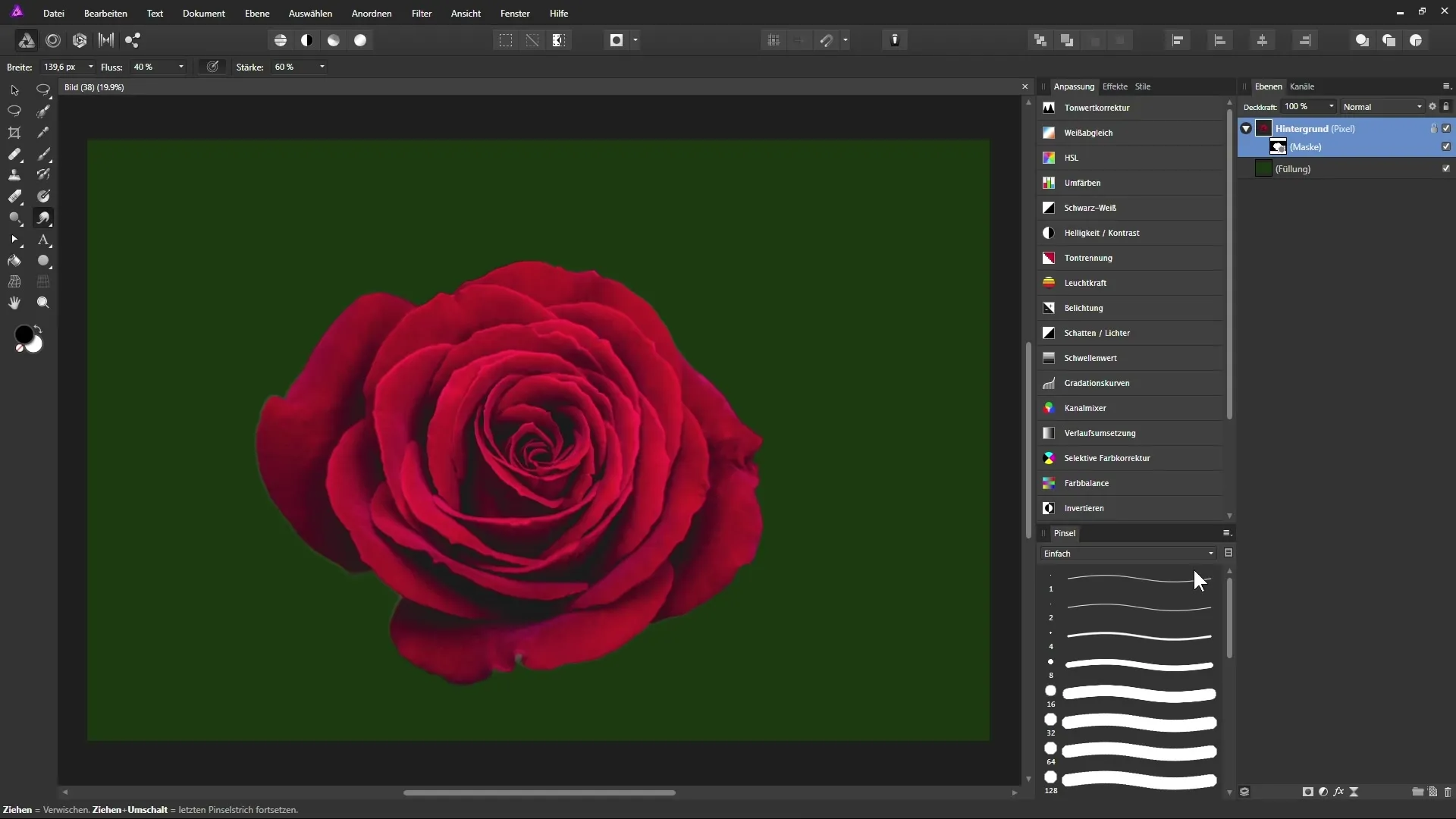
Napsauta maskia tasopaneelissasi ja ala häivyttää reunoja varovasti häivytys-työkalulla. Näin voit minimoida näkyvät siirtymät ja luoda luonnollisemman yhdistelmän eristettävän objektin ja taustan välille.
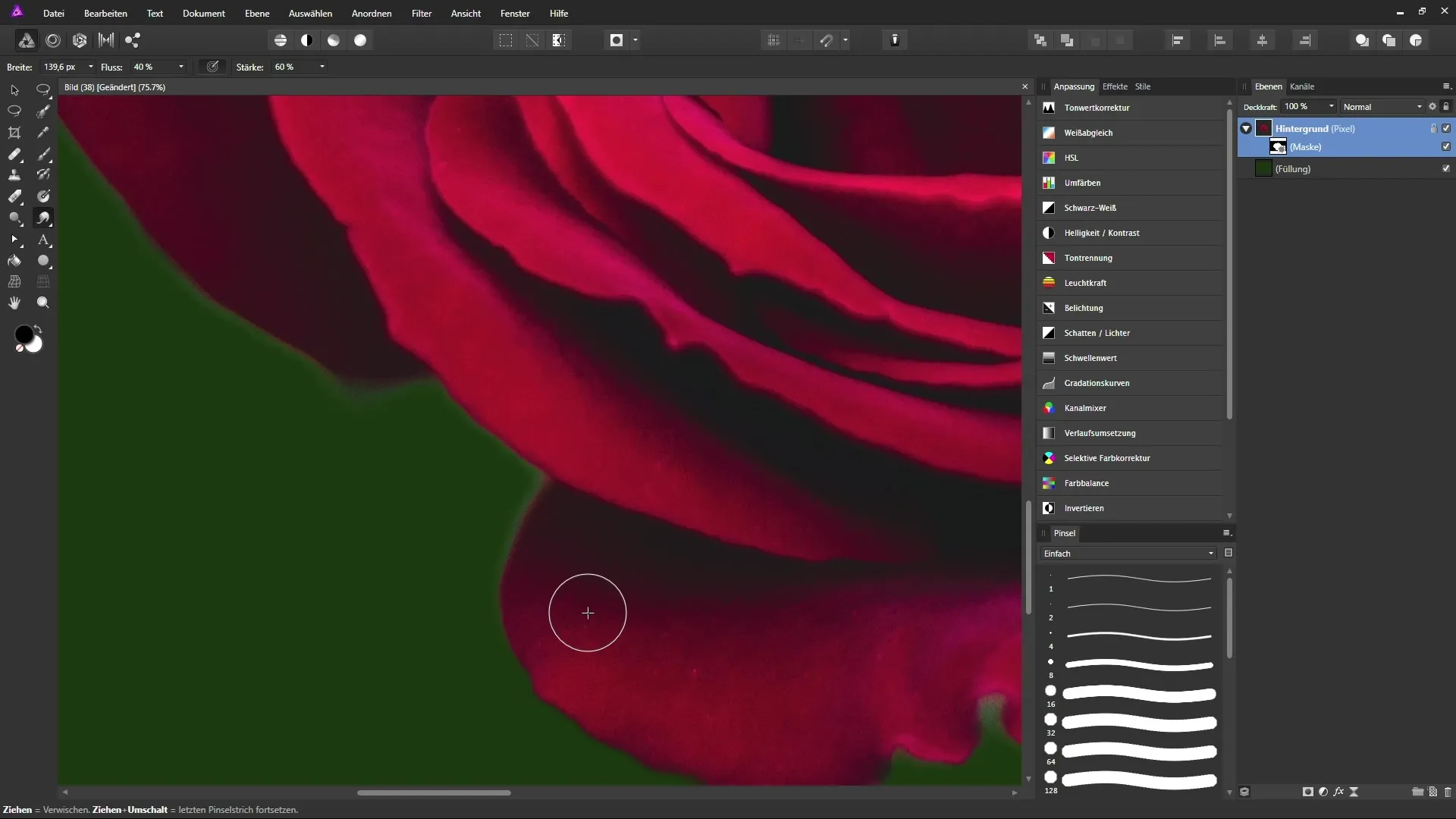
Voit myös työskennellä kuvatason itsensä kanssa ilman maskia, jotta voit saada haluamasi efektit. Siirrä pikseleitä haluamaasi suuntaan ja täytä näin kirkkaammat alueet. Näin säilytät luovan hallinnan kuvasta.
Näiden tekniikoiden soveltaminen tuottaa sinulle ei vain henkilökohtaisemman lopputuloksen, vaan voit myös tuoda luovan visionsi käsialan kuvaan.
Yhteenveto – Luovasti työskentely häivytys-työkalulla Affinity Fotossa
Tässä oppaassa olet oppinut, kuinka voit käyttää häivytys-työkalua Affinity Fotossa tehokkaasti vaikuttavien visuaalisten vaikutusten saavuttamiseksi. Taustatason kopion luomisesta tärkeiden asetusten säätämiseen ja tekniikoiden soveltamiseen kuviesi luovempaan muotoiluun – häivytys-työkalu tarjoaa sinulle vapauden muuttaa kuvaasi täysin uudella tavalla.
Usein kysytyt kysymykset
Mikä on häivytys-työkalu Affinity Fotossa?Se on työkalu, joka sallii sinun siirtää pikseleitä kuvassa tiettyyn suuntaan ja näin luoda maalauksellisia efektejä.
Kuinka teen kopion taustatasosta?Paina näppäinyhdistelmää Ctrl + J nopeasti luodaksesi kopion valitusta tasosta.
Kuinka voin säätää häivytyksen voimakkuutta?Kontekstipalkissa voit säätää työkalun voimakkuutta säädellaksesi häivytysvaikutusta.
Missä löydän häivytys-työkalun?Tämä työkalu löytyy maalaustyökalujen ryhmästä; pidä hiiren painiketta alhaalla valitaksesi sen.
Voinko käyttää häivytys-työkalua myös maskointitarkoituksiin?Kyllä, se soveltuu erinomaisesti maskien reunan häivyttämiseen ja harmonisemman eristämisen luomiseen.


